برو موشن NG 7.0.10
اعتاد كثيرون على استخدام أدوبي فوتوشوب لتنفيذ أي مهام رسومية تقريبًا ، سواء رسم صورة أو مجرد تصحيح صغير. بما أن هذا البرنامج يتيح لك الرسم على مستوى البكسل ، يتم استخدامه لهذا النوع من الصور. لكن أولئك الذين لا يفعلون أي شيء باستثناء فن البكسل لا يحتاجون إلى مثل هذه الوظيفة الضخمة لوظائف Photoshop المختلفة ، ويستهلك الكثير من الذاكرة. في هذه الحالة ، قد يكون Pro Motion NG ، الذي يعد رائعًا لإنشاء صور وحدات البكسل ، مناسبًا.
محتوى
خلق قماش
في هذه النافذة ، هناك عدد من الوظائف المفقودة في معظم برامج تحرير الصور المشابهة. بالإضافة إلى الاختيار المعتاد لحجم القماش ، يمكنك اختيار حجم البلاط ، والذي سيتم تقسيم منطقة العمل إليه. يتم أيضًا تحميل الصور المتحركة والصور هنا ، وعندما تنتقل إلى علامة التبويب الإعدادات ، يمكنك الوصول إلى إعداد أكثر تفصيلاً لإنشاء مشروع جديد.
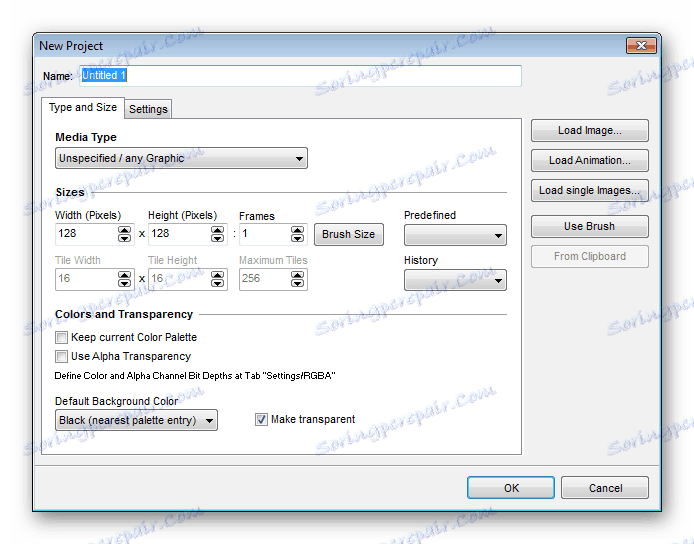
مساحة العمل
تنقسم النافذة الرئيسية لـ Pro Motion NG إلى عدة أجزاء ، كل منها يتحرك ويتحول بحرية حول النافذة. يمكن اعتبار الميزة دون شك الحركة الحرة للعناصر حتى خارج النافذة الرئيسية ، حيث يسمح ذلك لكل مستخدم على حدة بتخصيص البرنامج لمزيد من العمل المريح. ومن أجل عدم تحريك عنصر عن طريق الخطأ ، يمكن تثبيته عن طريق النقر على الزر المناظر في زاوية النافذة.
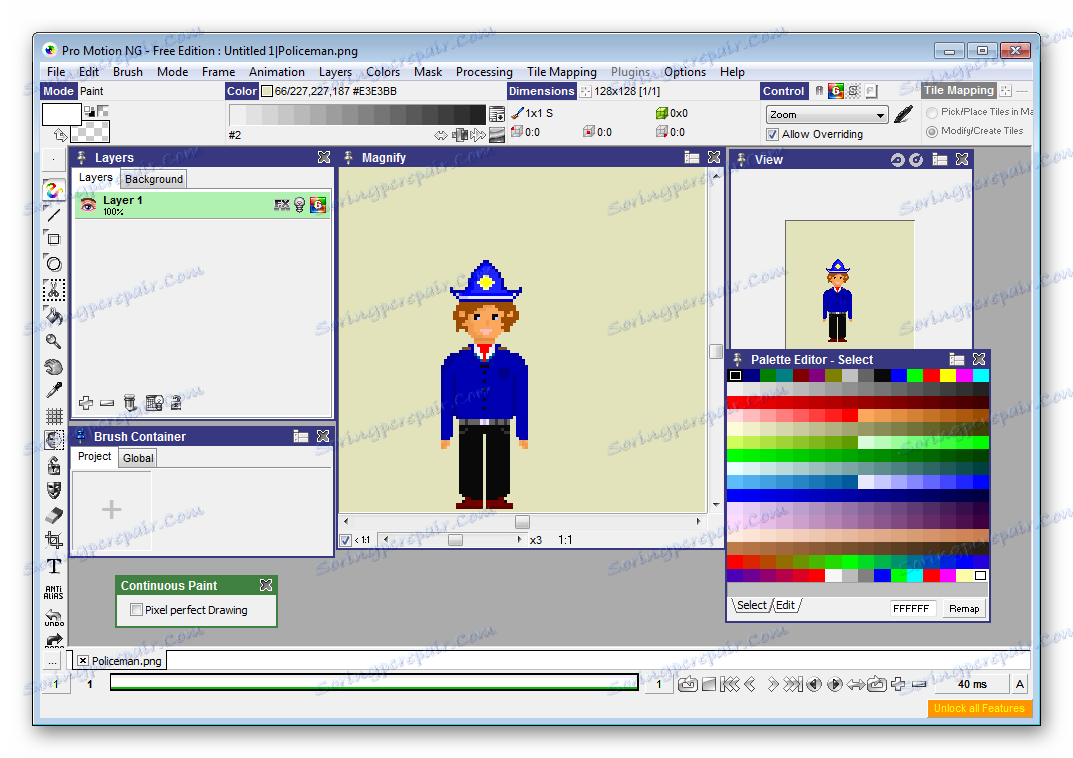
شريط الأدوات
تعتبر مجموعة الوظائف قياسية لمعظم برامج تحرير الرسومات ، ولكنها أكبر بقليل من برامج التحرير التي تركز على إنشاء رسومات البيكسل فقط. بالإضافة إلى قلم الرصاص المعتاد ، يمكنك إضافة نص ، واستخدام التعبئة ، وإنشاء أشكال بسيطة ، وتشغيل وإيقاف تشغيل شبكة البيكسل ، وتكبيرها ، وتحريك الطبقة على اللوحة القماشية. في الجزء السفلي يوجد أزرار التراجع والإعادة التي يمكن تنشيطها عن طريق Ctrl + Z ومفتاح Ctrl + Y.

لوحة الألوان
بشكل افتراضي ، يحتوي لوح الألوان بالفعل على العديد من الألوان والظلال ، ولكن هذا قد لا يكون كافياً لبعض المستخدمين ، لذلك هناك إمكانية لتحريرها وإضافتها. لتحرير لون معين ، يجب النقر فوقه مرتين بزر الفأرة الأيسر لفتح المحرر ، حيث تحدث التغييرات عن طريق تحريك المنزلق ، والذي يوجد أيضًا في برامج أخرى مشابهة.
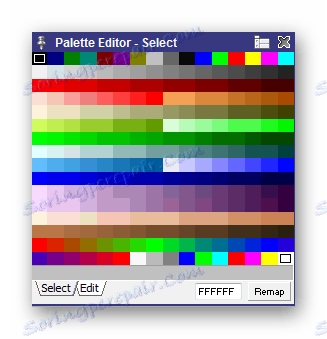
لوحة التحكم والطبقات
يجب ألا ترسم أبدًا صورًا تفصيلية حيث يوجد أكثر من عنصر واحد في طبقة واحدة ، لأن ذلك قد يكون مشكلة إذا كنت بحاجة إلى التحرير أو النقل. من المفيد استخدام طبقة واحدة لكل جزء على حدة ، وتتيح لك ميزة Pro Motion القيام بذلك - في البرنامج من الممكن إنشاء عدد غير محدود من الطبقات.
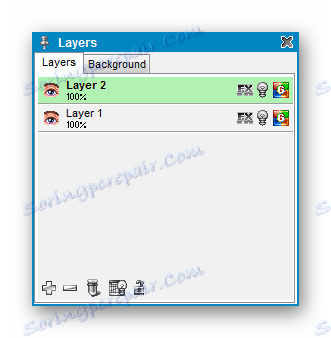
يجب الانتباه إلى لوحة التحكم ، حيث يتم جمع الخيارات المتبقية ، وهو ليس المكان في النافذة الرئيسية. هناك أيضًا إعداد للعرض والرسوم المتحركة ولوحة ألوان إضافية والعديد من الخيارات الأخرى التي قد تكون مفيدة لبعض المستخدمين. من الضروري قضاء بضع دقائق في دراسة النوافذ المتبقية لكي تكون على دراية بميزات البرنامج الإضافية التي لا تكون دائمًا على السطح أو لا يتم الإعلان عنها من قِبل المطورين في الوصف.

حيوية
في Pro Motion NG ، هناك إمكانية لتحريك الصور من خلال إطار ، ولكن مع ذلك يمكنك إنشاء الرسوم المتحركة الأكثر بدائية ، وإنشاء مشاهد أكثر تعقيدًا مع الأحرف سيكون أكثر صعوبة من أداء هذه الوظيفة في برنامج الرسوم المتحركة. توجد الإطارات في أسفل النافذة الرئيسية ، وعلى اليمين توجد لوحة تحكم الصورة ، حيث توجد الوظائف القياسية: الترجيع والتوقف المؤقت والتشغيل.

اقرأ أيضا: برنامج الرسوم المتحركة
كرامة
- حرية حركة النوافذ في منطقة العمل ؛
- فرص واسعة لإنشاء رسومات البيكسل ؛
- وجود إعدادات مفصلة لإنشاء مشروع جديد.
القصور
- توزيع مدفوع
- عدم وجود اللغة الروسية.
Pro Motion NG هي واحدة من أفضل برامج تحرير الرسومات للعمل على مستوى البكسل. إنه سهل الاستخدام ولا يستغرق الكثير من الوقت لتعلم جميع الوظائف. بعد تثبيت هذا البرنامج ، يمكن للمستخدم حتى قليل الخبرة إنشاء عناصره البيكسل الخاصة به على الفور.